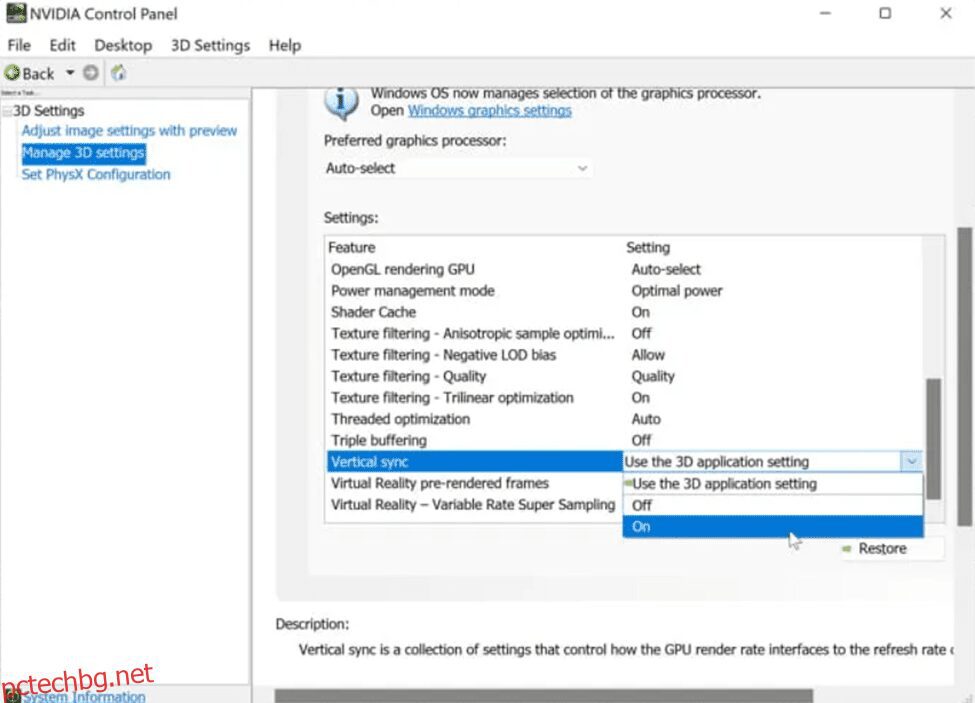Ако сте сред тези, които обичат да прекарват времето си в игри, трябва да сте закупили скъп хардуер. Възможно е обаче да срещнете типични хардуерни проблеми, като разкъсване на екрана, което може да съсипе изживяването ви.
За разрешаване на този проблем е въведена настройка на играта, наречена VSync. VSync е предназначен за видео игри, GPU и монитори.
Бяха въведени много нови опции като G-Sync и FreeSync, но същността на VSync остава същата. Би било най-добре да настроите фино устройствата си, преди да се потопите в безкрайното забавление. Нека да открием повече информация за VSync и да проучим важността, която притежава.
Съдържание
Какво е VSync?
VSync, популярно известен като Vertical Sync, помага за синхронизирането на честотата на опресняване, както и честотата на кадрите на вашия монитор. Това е разработено за решаване на проблема с разкъсването на екрана. Разкъсване на екрана може да възникне, когато вашият GPU показва едновременно различни части от множество кадри.
Това води до разделяне на дисплея на фини хоризонтални линии. Следователно синхронизирането на честотата на опресняване с честотата на кадрите е от съществено значение за предотвратяване на разкъсване.
Може да изпитате разкъсване на екрана по всяко време в играта, но то е най-очевидно, когато на екрана се появят вертикални елементи като сгради и дървета. Разкъсването на екрана нарушава концентрацията ви и прави играта да изглежда грозна.
VSync коригира това разкъсване на екрана, като ограничава честотата на кадрите според честотата на опресняване на графичната карта. Това намалява броя на кадрите в секунда, регулирайки го според капацитета на монитора. Това помага за разрешаването на проблема с разкъсването на екрана.
Активиране на VSync
VSync ще работи добре с повечето дисплеи, ако имате графична карта, поддържаща VSync. VSync може да се активира чрез AMF и драйвери на Nvidia. Можете също да превключвате в графичните настройки на играта.
Тук сме обяснили стъпка по стъпка процеса на активиране на VSync с помощта на контролния панел на Nvidia на вашия компютър.
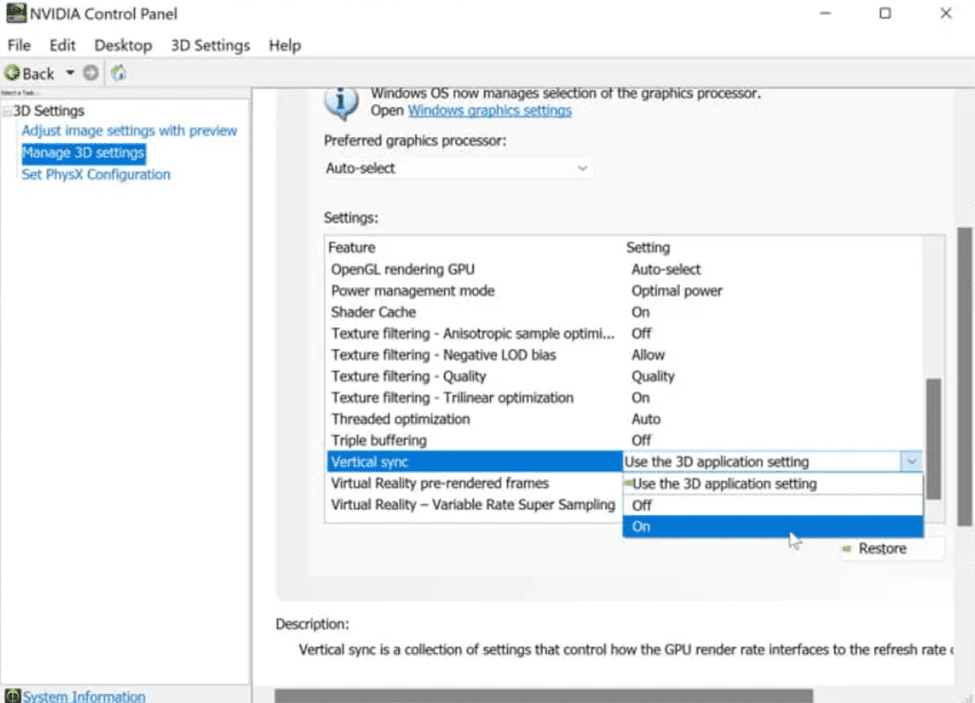
Различните графични процесори може да имат различни методи за настройка. Процесът обаче ще бъде повече или по-малко подобен, дори ако нямате графична карта на Nvidia.
Деактивиране на VSync
Ако искате да деактивирате VSync, това са стъпките, които трябва да следвате:
Предимства от използването на VSync
Ако системата ви страда от разкъсване на екрана, VSync си заслужава. Когато е направено правилно, това ще понижи графичния ви процесор до същото ниво като дисплея ви и ще му позволи да функционира по-добре и ще минимизира разкъсването на екрана. Също така може да бъде полезно в ситуации, когато вашият графичен процесор превъзхожда графичното търсене (като в изключително стари игри).
Тъй като графичните процесори работят с максималната си скорост, изобразяването на остарели сцени може да доведе до изключително висока честота на кадрите. Тъй като излъчва кадри с такова високо темпо, това може да доведе до прегряване на вашия графичен процесор. Активирането на VSync ограничава FPS до честотата на опресняване на монитора, намалявайки натоварването на графичния двигател.
Недостатъци на използването на VSync
VSync работи по план през повечето време. Въпреки това има случаи, когато може да осъзнаете, че това се отразява негативно на вашето игрово изживяване. Както знаете, VSync изчаква мониторът да бъде готов, преди да покаже кадри, което може да доведе до забавяне на въвеждането. Ако сте в средата на интензивен мач, изоставането е последното нещо, което искате да се случи.
Броят на кадрите може също да намалее под честотата на опресняване на монитора. Това води до допълнително намаляване на кадровата честота. Можете да активирате тройно буфериране, за да се справите с този проблем. Тройното буфериране обаче не винаги е надеждно.
Трябва ли да включите или изключите VSync?
Използването на VSync, докато играете игри, е фантастична настройка, стига да работи по план. Той предотвратява разкъсването на екрана, като по този начин подобрява вашето игрово изживяване. Той също така предотвратява претоварването на вашия GPU, докато изобразява кадри, отговорни за разкъсването на играта.
Има много алтернативи на VSync, като AMD FreeSync и Nvidia G-Sync. Може да изпитате закъснение при въвеждане и намаляване на кадровата честота, ако вашият VSync не е подходящ за вашия компютър.
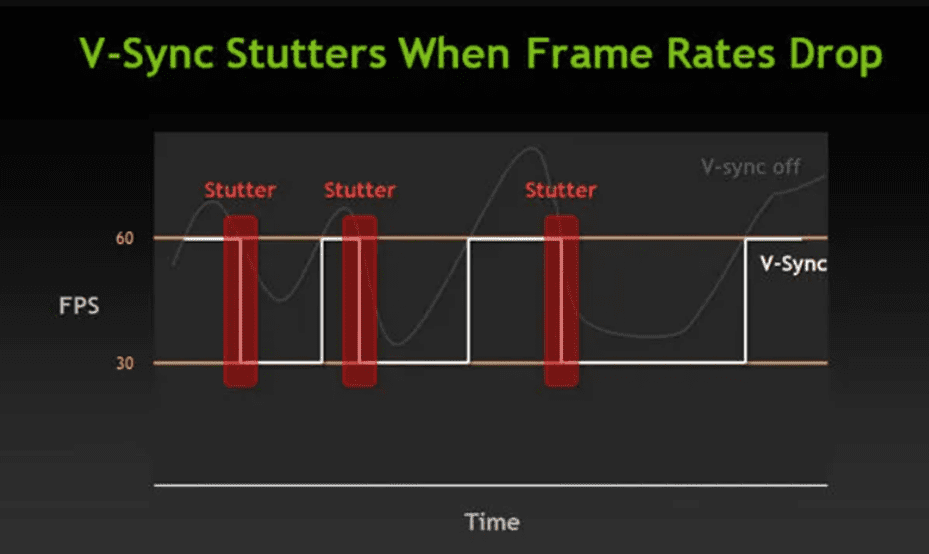
Така че въпросът е дали трябва да включите или изключите VSync. Отговорът е лесен. Ако разкъсването на екрана пречи на вашето игрово изживяване и причинява чести разкъсвания на екрана, трябва да активирате VSync. От друга страна, ако сте изправени пред забавяне на входа или намалена скорост на кадрите, изключването на VSync ще бъде правилната алтернатива. В повечето случаи VSync не създава проблеми; следователно запазването му ВКЛЮЧЕНО е безопасен избор.
Заключение
Подходът, описан по-горе, е общ, който можете да използвате за достъп до вашите VSync настройки. Тези настройки обаче зависят от отделния графичен процесор, който използвате, и може да се променят донякъде за различните графични процесори. След като анализирате състоянието си, трябва да решите дали да включите или ИЗКЛЮЧИТЕ VSync.
Можете също да прочетете за това как да нулирате вашата графична карта.